在网页中插入表格
在网页中动态地给表格添加一行内容--HTML+CSS+JavaScript

在⽹页中动态地给表格添加⼀⾏内容--HTML+CSS+JavaScript 需求描述:⽤户在页⾯上点击按钮,可以把⽂本框中的数据在表格的新的⼀⾏中显⽰,具体表现如下图:如果如果输⼊框内容有⼀项为空,弹出对话框‘请将数据填⼊完全步骤:1.按钮注册单击事件2.获取并判断⽂本框的内容4.创建⾏并添加到tbody中5.创建列,并设置内容6.把列添加到⾏中代码:1 <!DOCTYPE html>2 <html lang="en">3 <head>4 <meta charset="UTF-8">5 <title>在⽹页中添加表格</title>6 <style>7 * {8 margin: 0;9 padding: 0;10 }1112 div {13 width: 400px;14 margin: 100px auto;15 }16 table {17 margin-top: 10px;18 width: 400px;19 border: 2px solid #000;20 border-collapse: collapse;21 }22 table thead tr {23 background-color: purple;24 color: #e0e0e0;25 }2627 table tr {28 background-color: pink;29 }3031 table td {32 text-align: center;33 border:1px solid #000 ;34 }3536 table td:nth-child(1){37 width: 100px;38 }3940 table td:nth-child(2){41 width: 300px;42 }43 </style>44 </head>45 <body>46 <div>47 <label for="">请输⼊姓名:</label>48 <input type="text" class="uname"><br />49 <label for="">请输⼊邮箱:</label>50 <input type="email" class="email"><br />51 <button>添加</button><br />52 <table>53 <thead>54 <tr>55 <td>姓名</td>56 <td>邮箱</td>57 </tr>58 </thead>59 <tbody>60 <!-- 动态添加内容 -->61 </tbody>62 </table>63 </div>6465 <script>66// 获取元素67var uname = document.querySelector('.uname');68var email = document.querySelector('.email');69var btn = document.querySelector('button');70var tbody = document.querySelector('tbody');7172 btn.onclick =function () {73//检测输⼊的内容不为空74if(uname.value === '' || email.value === '')75 alert('请输⼊内容');76else {77//创建节点78var tr = document.createElement('tr');79var td1 = document.createElement('td');80var td2 = document.createElement('td');81//获取元素内容82 td1.innerHTML = uname.value;83 td2.innerHTML = email.value;84//添加内容到表格中85 tr.append(td1);86 tr.append(td2);87 tbody.append(tr);88 }89 }90 </script>9192 </body>93 </html>效果:现在输⼊:name: ⼩明 --> 点击添加按钮添加。
在网页中插入表格

动态添加/删除行
使用JavaScript动态地向 表格中添加新行或删除现 有行,实现数据的实时更 新。
表格数据填充、排序与筛选功
03
能实现
数据来源及填充方式选择
静态数据
数据格式
直接在HTML中定义表格数据,适用 于固定不变的信息。
常见的数据格式有JSON、XML等, 需要根据数据来源选择合适的数据格 式进行解析和填充。
使用`rowspan`属性合并多个行,使单元格纵向 扩展。
3
合并顺序
先确定跨列或跨行的起始单元格,然后在该单元 格中使用`colspan`或`rowspan`属性指定合并的 列数或行数。
嵌套表格展示多层次数据关系
嵌套表格
在一个表格的单元格中插入另一个表格,形成层次结构。
数据展示
通过嵌套表格可以展示具有复杂关系的数据,如树形结构、分组 数据等。
排序算法选择
根据具体需求选择合适的排序算法, 如快速排序、归并排序等。
筛选功能应用场景举例
表格数据展示
在表格中展示大量数据时,通过 筛选功能可以快速找到感兴趣的
数据。
数据统计与分析
通过对表格数据进行筛选和聚合, 可以进行数据统计和分析,如求
和、平均值计算等。
数据可视化
将筛选后的数据以图表形式展示, 可以更直观地呈现数据之间的关
ห้องสมุดไป่ตู้
数据可视化
对于复杂的数据表格,可以考虑使用数据可视化技术,如图 表、图形等,来更直观地展示数据。
表格排序和筛选
通过JavaScript等技术,可以实现表格数据的排序、 筛选等交互功能,提高用户体验。
谢谢聆听
考虑不同屏幕尺寸和设 备类型,实现响应式报 表布局。
怎么将excel表格嵌入网页

怎么将excel表格嵌入网页
Excel中经常需要使用到网页嵌入表格的技巧,网页具体该如何嵌入到表格呢?接下来是店铺为大家带来的excel表格嵌入网页的教程,欢迎大家来到店铺学习。
excel表格嵌入网页的方法
1:把网页中的表格插入到excel中并定时更新的方法很简单,首先小编打开一个空白的excel表格。
2:在excel中选择数据-自网站。
3:在excel新建web查询中粘贴带有表格的网址,然后点击转到。
4:点击表格左上角的符号会自动选中表格,然后点击导入。
5:在excel导入数据中我们点击选择属性。
6:在外部数据区域属性中我们可以对excel数据刷新进行设置。
7:点击确定后返回到导入数据窗口再次点击确定,等几秒钟就网页中的表格就插入到excel中了。
在网页中插入表格教案

在网页中插入表格一、教学目标知识方面:1.使学生掌握在网页中生成表格的方法。
2.使学生掌握填写表格内容的方法。
3.使学生掌握调整表格的方法。
技能方面:培养学生处理表格的能力。
情感方面:培养学生自学意识。
二、教学重点在网页中插入表格的方法。
三、教学难点怎样在网页中插入表格。
四、教学方法1.演示法。
2.自学法。
3.实践法。
五、教学手段与教学媒体多媒体网络教室教学过程。
一、导入课题连接“搜狐”、“新浪”网,让学生欣赏一下这些漂亮的网页。
提问:这些漂亮的网页开始编辑的时候是怎样构图的了?是插入表格做成的。
使用frontpage打开“搜狐”,让学生看看其编辑的影子(表格)。
教师提问:插入表格后,起到哪些作用?学生讨论后,教师归纳:插入表格可以使网页中的内容条理清晰。
浏览者在访问你的网站时,可以更方便地找到感兴趣的材料。
二、新课1.建立班级档案教师演示操作步骤:(1)使用frontpage新建“我们班级大小人物介绍”网页,把光标调整到要插入表格的位置。
(2)单击菜单栏中的“表格”选项,打开它的下拉菜单;(3)单击下拉菜单中的“插入”选项,打开它的子菜单;(4)单击子菜单中的“表格”命令,打开“插入表格”对话框;(5)输入行数6和列数2;(6)在“对齐方式”文本框中选择“水平居中”;(7)单击“确定”按钮。
教师布置任务:在自己制作的网页中创建一个表格。
(注意查看和纠正学生完成任务情况)教师介绍:为了使表格更加美观、实用,对表格中的单元格还需要进行必要的调整,操作方法与Word 2000相同。
(教师演示,学生自己在下面操作)2.添砖加瓦(1)。
在表格中输入自己的“姓名”‘性别“、”电话“、”生日“、”学校“、”爱好“(教师演示,学生跟着操作)(2)在空白处复制一份空白表格,填上其他同学的个人资料(如何复制表格,清除表格内容先让学生回忆,不会做时,教师讲解并演示)。
三、课堂练习1.建立一个网页,用两种方法建立以下表格,存盘名为“我的简历“,并填充表格内容,根据实际情况设置字体。
网页制作第6单元-表格、图层、行为、时间轴

第6单元表格、图层、行为、时间轴课程目标:●掌握在网页中插入表格方法●掌握网页中细线表格、立体表格等制作方法●掌握层的使用建议学时:理论3学时,实践3学时。
6.1 表格表格在网页中是一种用途非常广泛的工具,这不仅表现在它可以有序地排列数据,还表现在它可以精确地定位文本、图像及其他网页中的元素,使这些元素的水平位置、垂直位置发生细小变化,这在网页版面布局方面是非常重要的。
对于网页的排版布局来说,表格是不可或缺的工具。
作为一名网页设计人员,表格运用得熟练与否直接影响作品外观的好坏,因上掌握网页表格是十分重要的。
6.1.1 表格的插入要在页面中插入表格,可按以下步骤操作。
(1)使用菜单【插入】|【表格】,或常用工具栏的【表格】工具。
(2)弹出【表格】对话框,如图6-1所示。
图6-1 表格对话框行数:设置表格的行数。
列数:设置表格的列数表格宽度:设置表格的宽度,可使用“像素值”为单位,也可以使用“百分比”作为单位,在嵌套表格中常使用百分比。
边框粗细:设置表格线宽度,单位是像素。
单元格边距:设置表格单元格内部和表格线的距离。
单元格间距:设置单元格之间的距离。
其它可使用默认设置,按下确定后,在页面出现插入的表格,表格下方的淡绿色线条及数据为表格的宽度数据。
图6-2 插入表格示例6.1.2 设置表格属性选中表格后,属性面板变为了表格的属性面板,可以在属性面板中直接设置表格的各项属性。
图6-3 表格属性面板①表格Id:设置表格的ID号,一般可不输入。
②行、列:设置表格行数、列数。
③宽、高:设置表格的宽度、高度,有百分比和像素值两种单位可选。
④填充、间距:填充栏用于设置单元格内部和表格线的距离,间距栏用于设置单元格之间的距离,单位是像素。
⑤对齐:设置表格的对齐方式,有左对齐、居中对齐、右对齐、默认方式为左对齐。
⑥边框:设置边框的宽度,单位是像素。
⑦类:使用CSS中定义的类(见有关CSS章节)⑧列宽控制、行高控制按钮组:上行包含有清除表格宽度、将宽度转换为像素值、将宽度转换为百分比三个按钮。
网页设计与制作基础教程 第3版 第03章-使用表格布局页面

::::::::::
::::::::::
3.2.8 导入与导出表格式数据
使用Dreamweaver CC,用户不仅可以将另一个应用程序,例如Excel中 创建并以分隔文本格式(其中的项以制表符、逗号、冒号、分号或其他分隔 符隔开)保存的表格式数据导入到网页文档中并设置为表格的格式,而且还 可以将Dreamweaver CC中的表格导出。
::::::::::
3.2.6 复制与粘贴单元格
用户在Dreamweaver CC中插入表格并选中表格中一个单元格后,选择 “编辑”命令,在弹出的的菜单中可以对表格执行“剪切”、“拷贝”、“ 粘贴”等操作。
::::::::::以根据单个列的内容对表格中的行进行 排序或者根据两个列的内容执行更加复杂的表格排序。
《 网页设计与制作基础教程(第3版)》
第三章
使用表格布局页面
学习目标
在网页中插入的文本和图像会随着浏览器窗口的放大与缩 小发生变化,这使得网页处于不稳定的显示状态。要解决这种 状态,最简单的方法就是使用表格,表格不仅能够控制网页在 浏览器窗口中的位置,还可以控制网页元素在网页中的显示位 置。
::::::::::
本章重点
创建基本表格 插入表格元素 调整表格大小 导入与导出表格数据 使用表格制作网页
::::::::::
3.1 使用表格
网页能够向访问者提供的信息是多样化的,包括文字、图像、动画和视 频等。如何使这些网页元素在网页中的合理位置上显示出来,使网页变得不 仅美观而且有条理,是网页设计者在着手设计网页之前必须要考虑的问题。 表格的作用就是帮助用户高效、准确地定位各种网页数据,并直观、鲜明地 表达设计者的思想。
网页中表格的用途 创建表格 插入表格元素 设置表格属性
使用表格布局网页

编辑超连接
书签的?
在Web网页中,表单是用户向Web服务器提交数据的 常用方法。 表单在网页设计中,常应用于以下几个方面: ● 联系信息表单——是提交站点访问者联系信息的表 单。 ● 请求表单——是站点访问者联系信息的表单。 ● 反馈表单——是收集站点访问者反馈信息的表单, 常用于网上问卷调查。 ● 意见簿——是供站点访问者发表意见的表单。
编辑书签
操作步骤:单击右键选择“书签属性”命令。
首页 学校概况 系部设置 招生就业 教学管理 学生工作
在网页中插入表格说课稿

在网页中插入表格说课稿
《在网页中插入表格》说课稿
尊敬的各位评委、各位老师,大家好!我今天说课的题目是《在网页中插入表格》,本节课我准备从以下几个方面来进行分析说明:
一、说教材:
1.教材:《在网页中插入表格》是信息技术高中第三册《FrontPage2000 网页制作基础》的内容。
2.本节课的作用和地位:本节内容是学生学习网页设计的一个重要内容,
能否灵活运用表格来归划网页,关系到日后作出来的网页的好与坏,因此,在学生懂得如何建立站点及插入文字、图片等网页元素的时候,学生们迫切需要知道这些网页元素是不是只能按照从上到下的一条线来排列呢,能不能按我们自己的意愿任意摆放呢,所以,教会学生开始用表格来规划网页的布局就变得非常有必要的。
我把它作为本节课的重点内容。
3.教学内容:针对frontpage 与微软的office 家族有着类似的操作方法,教材只是介绍与word 表格的操作不相同的部分,所以有必要让学生去掌握,在学完教材知识的同时再拓展学生需要的内容。
二、说学情
我的学生已学过word 文字处理软件和,对表格的应用已有一定的了解,学过网络基础知识,懂得上网查找、下载、保存的信息,在frontpage 的学习上,学生们已经掌握了建立站点,向网页中加入文字、图片、音乐等网页元素。
相对高二的学生来说,学习教材内容相对比较轻松,为照顾基础比较好的同学,所以我拓展了本节教学内容。
但学生的能力水平差距较大,所以我。
中文版DreamweaverCS6网页制作实用教程第五章使用表格布局网页

(1) 单击【表格】按钮
(2)【表格】对话框
图 5-4 打开【表格】对话框
【表格】对话框中比较重要的选项功能如下。
-93-
中文版 Dreamweaver CS6 网页制作实用教程
【行数】文本框:可以在文本框中输入表格的行数。 【列数】文本框:可以在文本框中输入表格的列数。 【表格宽度】文本框:可以在文本框中输入表格的宽度,在右边的下拉列表中可以选 择度量单位,包括【百分比】和【像素】两个选项。 【边框粗细】文本框:可以在文本框中输入表格边框的粗细。 【单元格边距】文本框:可以在文本框中输入单元格中的内容与单元格边框之间的距 离值。 【单元格间距】文本框:可以在文本框中输入单元格与单元格之间的距离值。
5 .2 在 Dreamweaver 中使用表格
在 Dreamweaver 中,表格可以用于制作简单的图表,使用表格来显示数据,可以更加方便 地进行查看、修改或分析。表格不仅可以为网页页面进行宏观布局,还能够使页面中的文本、 图像等元素更有条理。在网页中插入表格后,还可以在表格中插入嵌套表格。
5 .2.1 在网页文档中插入表格
(1) 打开表格
图 5-5 插入嵌套表格
(2) 嵌套表格
5 .2.2 选择表格与单元格
选择表格是对表格进行编辑操作的前提。在 Dreamweaver 中,用户可以一次选择整个表、 行或列,也可以选择连续的单元格。
1. 选择整个表格 在 Dreamweaver 中,要选择整个表格对象,用户可以使用以下几种方法:
5 .1.1 表格简介
表格是用于在 HTML 页面上显示表格式数据以及对文本和图形进行布局的工具。表格由一 行或多行组成,每行又由一个或多个单元格组成。
当选定栏表格或表格中有插入点时,Dreamweaver 将显示表格宽度和每个表格列的列宽,
网页添加表格实验报告

网页添加表格实验报告实验名称:网页添加表格实验目的:学习如何在网页中添加表格,并熟悉常用的表格标签和属性。
实验器材:计算机、浏览器、文本编辑器实验步骤:1. 打开文本编辑器,并新建一个HTML文件。
2. 在文件头部添加HTML的基本结构。
3. 在<body>标签中添加一个<h1>标题标签,用于显示实验名称。
4. 在<body>标签中添加一个<p>段落标签,用于描述实验目的。
5. 在<body>标签中添加一个<table>标签,用于创建表格。
6. 在<table>标签内部,添加<tr>标签,用于创建表格的行。
7. 在<tr>标签内部,添加<th>表头标签,用于设置表格的表头。
8. 继续在<tr>标签内部添加更多的<th>标签,以添加更多的表头。
9. 在<table>标签内部,添加更多的<tr>标签,用于创建更多的行。
10. 在<tr>标签内部,添加<td>标签,用于添加行中的数据。
11. 继续在<tr>标签内部添加更多的<td>标签,以添加更多的数据。
12. 根据需要,可以使用表格的属性,例如<boder>属性设置表格边框的宽度。
13. 使用浏览器打开HTML文件,查看表格的效果。
实验结果与分析:通过实验,我成功地在网页中添加了一个表格,并熟悉了常用的表格标签和属性。
表格通过使用<th>标签设置表头,并使用<tr>标签和<td>标签添加行和数据。
在需要的情况下,我还可以通过属性设置表格的边框宽度等样式属性。
实验结论:通过本次实验,我成功地学习了如何在网页中添加表格,并熟悉了常用的表格标签和属性。
这对于日后在网页设计和开发中使用表格进行数据展示和布局非常有帮助。
第四课在网页中插入表格与图片

第四课在网页中插入表格与图片一、教学目标分析课堂标准让学生掌握利用表格来布局网页信息的方法。
掌握在网页中插入图形图像。
知识与技能●学会插入表格●学会调整表格●学会插入图片●学会调整图片●学会插入水平线及使用列表。
过程与方法采用任务驱动的方法,自主学习,再通过分组探究,技能竞赛,协作学习,让学生在轻松的氛围下学习,具有使用搜索引擎技巧的能力。
情感态度与价值观1、培养学生协作学习、互相帮助的精神2、培养学生的探索精神和主动学习的习惯。
四、教学重点、难点与解决措施重点:插入与调整表格技巧,插入图片的技巧难点:插入与调整表格的技巧解决措施:让学生通过浏览网页,并下载网上利用表格定位的网页,通过网页制作工具,打开所下载的网页,并将其中的图片删除来达到认识表格的目的,然后利用竞赛的活动,让学生们参与其中,由此来引导学生对网页设计问题的思考,并逐步掌握网页表格布局设计的技巧,也就是掌握网页设计的技巧。
五、教学设计思路:本课以学生为主体,老师为主导的教学模式开展的,以学生的积极探索,小组协作学习、自主学习等学习模式通过反复练习总结,知识水平实现螺旋式上升,最终实现知识的意义建构,并考虑到学生的知识层次有所不同,在拓展学习方面特意设置不同程度的学习内容,满足各层次学生的需要。
六、依据的理论在做中学、引导发现式教学七、教学策略及选用媒体基于教学内容的要求以及学生的特征,本教学设计的教学以学生自主学习为主,老师在课堂中起到主导作用的教学模式开展,通过探究学习寻找解决问题的方法,并以竞赛的形式,让学生在反复的操作中得到搜索的经验,老师引导学生总结经验,把感性认识上升到理发认识。
在拓展知识部分,学生能根据自己的水平选择学习知识的分量,让不同层次的学生都可以在课堂中尽量掌握自己要学的知识,而且以小组的形式开展,有助于同学间互相协作,共同达到知识的意义建构。
使用网络教室平台进行屏幕控制及转播,学生机能接入互联网。
八、教学过程第1课时表格可以很好地起到定位作用,这节课里我们将学习在网页中插入表格与图片。
网页中的表格

二、在网页中插入表格
单击表格→插入→ 单击表格→插入→表格
三、表格பைடு நூலகம்调整
1、行高和列宽的调整 2、单元格的合并和拆分 3、插入或删除表格中的行或列 4、平均分布行和列
四、设计网页模板
单击文件→另存为, 单击文件→另存为,在弹出的对话框中选择 文件类型为FrontPage模板, FrontPage模板 文件类型为FrontPage模板,并命名模板文件名 情感小屋“ (如,”情感小屋“)。
第三课
网页中的表格
一、表格的作用
在设计网页时,通过插入虚线表格、 在设计网页时,通过插入虚线表格、调整表格的行高和 列宽、 和拆分等操作, 列宽、设置单元格的合并 和拆分等操作,将不同的素材放 置到网页适当的位置,使网页的内容排列整齐、层次分明, 置到网页适当的位置,使网页的内容排列整齐、层次分明, 让网页内容形成了一个有机的整体。了可以插入实线的表格, 让网页内容形成了一个有机的整体。了可以插入实线的表格, 发挥文字、图片所不能取代的特殊作用。 发挥文字、图片所不能取代的特殊作用。
《网页设计基础》复习题
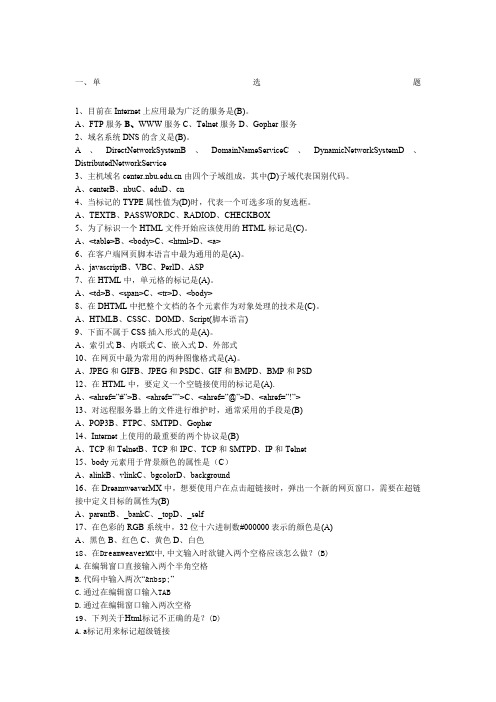
一、单选题1、目前在Internet上应用最为广泛的服务是(B)。
A、FTP服务B、WWW服务C、Telnet服务D、Gopher服务2、域名系统DNS的含义是(B)。
A、DirectNetworkSystemB、DomainNameServiceC、DynamicNetworkSystemD、DistributedNetworkService3、主机域名由四个子域组成,其中(D)子域代表国别代码。
A、centerB、nbuC、eduD、cn4、当标记的TYPE属性值为(D)时,代表一个可选多项的复选框。
A、TEXTB、PASSWORDC、RADIOD、CHECKBOX5、为了标识一个HTML文件开始应该使用的HTML标记是(C)。
A、<table>B、<body>C、<html>D、<a>6、在客户端网页脚本语言中最为通用的是(A)。
A、javascriptB、VBC、PerlD、ASP7、在HTML中,单元格的标记是(A)。
A、<td>B、<span>C、<tr>D、<body>8、在DHTML中把整个文档的各个元素作为对象处理的技术是(C)。
A、HTMLB、CSSC、DOMD、Script(脚本语言)9、下面不属于CSS插入形式的是(A)。
A、索引式B、内联式C、嵌入式D、外部式10、在网页中最为常用的两种图像格式是(A)。
A、JPEG和GIFB、JPEG和PSDC、GIF和BMPD、BMP和PSD12、在HTML中,要定义一个空链接使用的标记是(A).A、<ahref=”#”>B、<ahref=””>C、<ahref=”@”>D、<ahref=”!”>13、对远程服务器上的文件进行维护时,通常采用的手段是(B)A、POP3B、FTPC、SMTPD、Gopher14、Internet上使用的最重要的两个协议是(B)A、TCP和TelnetB、TCP和IPC、TCP和SMTPD、IP和Telnet15、body元素用于背景颜色的属性是(C)A、alinkB、vlinkC、bgcolorD、background16、在DreamweaverMX中,想要使用户在点击超链接时,弹出一个新的网页窗口,需要在超链接中定义目标的属性为(B)A、parentB、_bankC、_topD、_self17、在色彩的RGB系统中,32位十六进制数#000000表示的颜色是(A)A、黑色B、红色C、黄色D、白色18、在DreamweaverMX中,中文输入时欲键入两个空格应该怎么做?(B)A.在编辑窗口直接输入两个半角空格B.代码中输入两次“ ”C.通过在编辑窗口输入TABD.通过在编辑窗口输入两次空格19、下列关于Html标记不正确的是?(D)A.a标记用来标记超级链接B.img标记用来插入图片C.table标记用来插入表格D.div标记用来插入框架网页20、可以通过(A)文本框设置单元格内容和单元格边界之间的像素数。
FRONTPAGE中插入表格
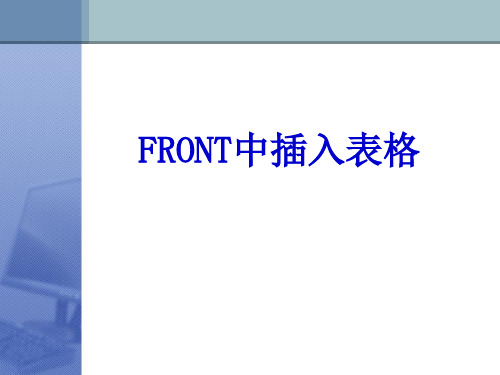
二、格式化表格
1、设置表格整体属性 2、格式化行、列或单元格 3、使用预置表格类型
1、设置表格整体属性
选择整个表格后,将消逝表格属性面板, 可设置表格的整体属性。 表格名称
去除列宽 将表格宽度单位转换为像素 将表格宽度单位转换为百分比 去除行高 将表格高度单位转换为像素 将表格高度单位转换为百分比
〔5〕选择连续的多行 方法一:将指针指向待选第一行的最左边,当 消逝黑色的向右箭头时,拖向最终一行。 方法二:先选第一行,然后按住Shift键不放, 再选最终一行。 〔6〕选择连续的多列 方法一:将指针指向待选第一列的最上面,当 消逝黑色的向下箭头时,拖向最终一列。 方法二:先选第一列,然后按住Shift键不放, 再选最终一列。
1、将插入点放置在您要添加内容的布局单 元格中。 2、执行以下操作之一: 在单元格中键入文本,当进展键入时,单 元格将按需要自动扩展。也可粘贴从其他 文档复制的文本。 在插入栏的“常用”类中,单击“图像” 按钮上的箭头,然后选择“图像”。
2、绘制嵌套布局ห้องสมุดไป่ตู้格
将一个布局表格绘制在另一个布局表格中, 创立嵌套表格。对外部表格所进展的更改 不会影响嵌套表格中的单元格。 例如,当更改外部表格中行或列的大小时, 内部表格中单元格的大小不发生变化。还 可以插入多级嵌套表格。 嵌套布局表格的大小不能超过包含它的表 格。
3、将内容添加到布局单元格
“插入”→“图像”菜单,弹出查找图像 文件对话框; 选择所需的图像文件,单击“选择”即可。
3、选择单元格元素
〔1〕选择单元格:用鼠标在所要选定的单元 格内单击。 〔2〕选择一行:将指针指向待选行的最左边, 当消逝黑色的向右箭头时,单击。 〔3〕选择一列:将指针指向待选列的最上面, 当消逝黑色的向下箭头时,单击。 〔4〕选择不连续的多行、多列或单元格 按 住Ctrl键不放,再用鼠标选择所需的行、列或 单元格。
在表格网页中添加文字与图片

2.单击【表格】菜单,选择【插入】选项,并在选 择项中单击【表格】选项,出现插入表格对话框, 3.在对话框中, 在 【行数】 输入需要的行数, 在 【列 数】输入需要的列数,同时设置好【对齐方式】、【边 框粗细】、【单元格边框】、【单元格间距】 4.最后单击【确定】按钮,屏幕上就会出现一张空 的表格。 5.说明:如果在对话框中“边框粗细”值设置为 0 时,则该表格线在浏览网页时不会被显示出来。 (三)使用手工绘制表格 如果想在网页中插入一张不规则的表格,可以采用 以下步骤: 1.将插入点移到你要添加表格的地方。 2.在【表格】菜单中选择【绘制表格】选项 3.此时光标变成笔的形状。按住鼠标左键,然后向 右下方拖动,到达适当位置的时候松开鼠标左键后,将 会出现“1×1”的表格 4.如果要在表格内添加表格的行和列,可以利用这 支笔在表格内画水平或垂直线。 5.单击工具栏上的【擦除】按钮,可以删除表格内 的任意一条线 教学后记: 学生练习 编辑表格
第三小学信息技术学科学导案
第8课 课题 在表格网页中添加文字与 图片 课型 讲授型 授课教师 高洋洋 任教班级 四、五 学导案使 用日期 周课时数 1
1.认识表格网页 2.设计网页布局
教学目标
3.创建表格网页
1.设置网页布局
教学 重难点 教法学法 教学准备 讲授法、练习法 多媒体电脑室 教学内容及过程 教师活动环节 学生活动环节
2.创建表格网页
插入表格 在 FrontPage 源自003 中插入一张表格的方法有三种: (一)使用【插入表格】工具按钮 1.将光标移到你要插入表格的位置,即插入点。 2.在常用工具栏中单击【插入表格】图标工具,如 图 4-1 所示,下方出现一个“4×5”的表格小方框。 3.按住鼠标左键,同时朝右下方拖动鼠标,在方框 底部显示相应的表格行数和列数。 4.松开鼠标左键,在插入点处自动出现一张空的表 格, (二)使用【表格】菜单命令 1.将光标移到你要插入表格的位置,即插入点。 示 学生尝试操作。 指名学生上台演 根据已经学习过 的知识在网页中插 入表格
- 1、下载文档前请自行甄别文档内容的完整性,平台不提供额外的编辑、内容补充、找答案等附加服务。
- 2、"仅部分预览"的文档,不可在线预览部分如存在完整性等问题,可反馈申请退款(可完整预览的文档不适用该条件!)。
- 3、如文档侵犯您的权益,请联系客服反馈,我们会尽快为您处理(人工客服工作时间:9:00-18:30)。
Hale Waihona Puke 如果要将目的端指.向一个电子邮件地址,单 击电子邮件链接图标.在弹出的如图6-26“插入超 链接”对话框中,输入一个E-mail地址,单击 “确定”按钮后,在“编辑超链接”对话框URL栏 中会出现“mailto:E-mail地址”。这样就把输 入的E-mail地址作为超链接的目标。
在网页中插入表格可以使用菜单命令, 也可以使用“常用工具栏”中的插入表格按 钮和“表格”工具栏中的“手绘表格”命令。 表格的各种属性的设置方法如下:
1) 2) 3) 4) 5) 6) 7) 打开包含表格的网页, 选中表格或在表格的任何区域, 点击右键, 弹出快捷菜单, 单击“表格属性”, 弹出如图6-33的“表格属性”对框 属性设置:
布局工具:当表格用于网页布局时,可以选择“使用 布局工具”。一般情况下,选择“自动启用基于表格 内容的布局工具。 大小属性:指定表格的宽度和大小。 布局参数:设置表格的宽度、高度、对齐方式和单元 格衬局和间距。 背景属性:设置背景色和背景图像。 边框参数:设置边框的大小和颜色。 设置属性:若选中“设为新表格的默认值”,可把上 述表格设置参数作为表格设置的默认参数。
选中表格的第1行,单击鼠标.右键,弹 出快捷菜单。在快捷菜单中选择“单元格 属性”命令,出现“单元格属性”对话框。 在“单元格属性”对话框中,选中“标.题 单元格”和“指定高度”复选框,设置高 度为“40”像素,如图6-29所示,然后单 击“确定”按钮。
如步骤4、5所示方法,将表格第1列.设置 为表格单元格。并选中“指.定宽度”,设定宽 度为20,并选中“百分比”按钮。如图6-30所示, 然后单击“确定”按钮。
分别选中第2,3,4,5,6列,单击鼠标右 键,在快捷菜单中选择“单元格属性”命令,在 “单元格属性”对话框中选择单元格的水平对齐 方为“水平居中”。并选中“指.定宽度”复选 框,指定宽度为“16”,并选中“百分比”按钮, 如图6-31所示。单击“确定”按钮。
在表格的各单元格中分别输入课程表对 应的内容。保存文件名为“example6-6”,标 题为“案例6-6”。单击预览按钮,结果如图 6-32所示。
运行FrontPage,新建一空白网页。 在“设计”视图模式下,输入文本“课程 表”,选中所输文本,在“格式工具栏” 中设置“文字格式”为“标题1”,字体为 “华文新魏”,字号为“7(36磅)”对齐 方式为“居中”,编辑后的格式工具栏如 图6-27所示。
单击菜单“表格”→“插入”→“表 格”,将出现一个“插入表格”对话框,在 该对话框中,设置表格的行数和列数都为 “6”,其他选项均选默认,如图6-28所示, 单击“确定”按钮。
